
bitbank銘柄をTradingViewのウォッチリストに一括登録しよう
2023/12/11追記
bitbankの銘柄追加に伴い更新しました。DAIはステーブルコインなので省いております。
※Tradingviewの無料プランはウォッチリストが一つしか作成できず、またシンボル数も30個までとなっております。
ダウンロードしたテキストファイルにはシンボルが36個入っているので、不要なシンボルを削除してからインポートしてください。
TradingViewのウォッチリストインポート機能を使って、bitbank銘柄を一括で登録する方法を紹介いたします。
今回の手順で登録される銘柄は円建てではなく全てドル建てとBTC建てとなっております。
基本的にBinanceを使用し、取り扱いがない場合は他の取引所を設定しています。
というのもbitbankはTradingViewに登録されておらず、TradingViewで円建てチャートを閲覧することはできません(合成シンボルを使う方法がありますが特にやる必要がないと思うので省きます)
また昨今の為替のボラティリティを考慮すると円建てでチャート分析するよりもドル建てのほうが有効ではないかと思います。
TradingViewアカウントをまだ作られていない方はこの記事をご覧ください。
この記事は全て無料で読める代わりに有料プランのアフィリエイトリンクを貼っております。
もしよければ下記のリンク↓から有料プランをご登録いただけると嬉しいです。
インポート方法
手順1
以下のファイルを好きな所にダウンロードしてください。
2つのうち上のファイルはUSD建て、下にBTC建てが入っています。
両方同時にウォッチリストに入れたい場合はテキストエディタでコピペして一つのファイルにするだけでOK。
※Tradingviewの無料プランはウォッチリストが一つしか作成できず、またシンボル数も30個までとなっております。
ダウンロードしたテキストファイルにはシンボルが36個入っているので、不要なシンボルを2つ削除してからインポートしてください。
※OASはBTC建てチャートがないので除外しています。
手順2
画像の手順で「リストをインポート」をクリックします。
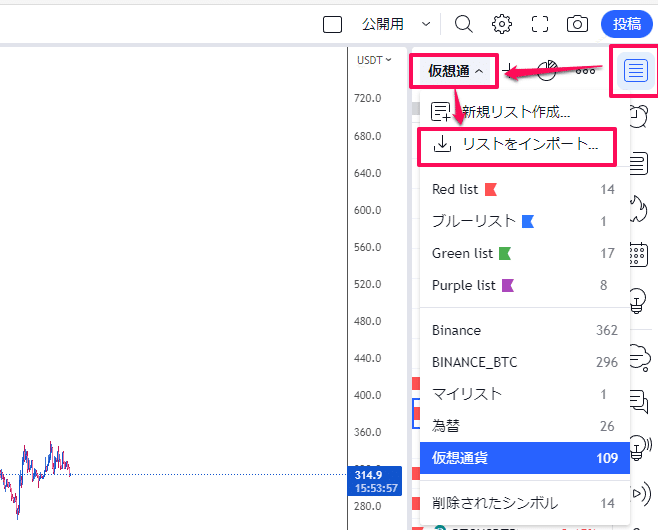
手順3
ファイル選択画面になるので、先ほどダウンロードしたファイルを選択します。
すると画像のように一括でウォッチリストが登録されます。
※違うリストの画像を使用しています
リストはファイルの名前で新しく作成されますので、既に登録済の他のリストに上書きや追加などはされません。
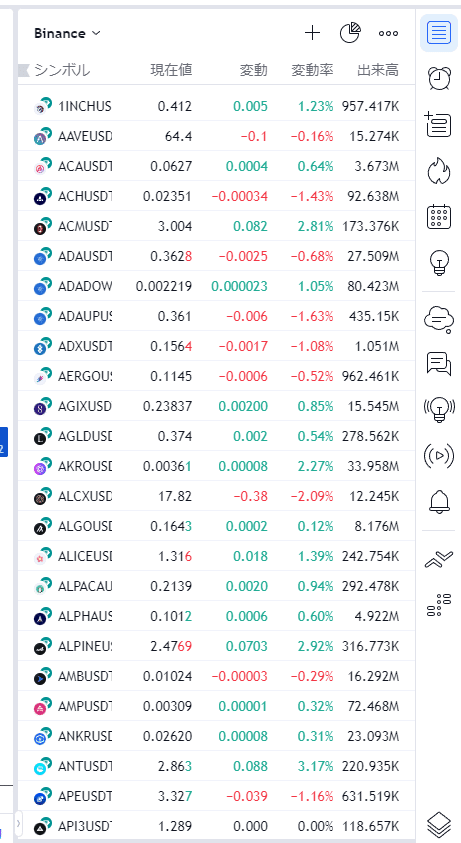
画像の赤枠内をクリックすることで、変動率順などに並び替えも出来て便利です!

変動率や出来高が表示されていない場合はこの手順で表示できます。
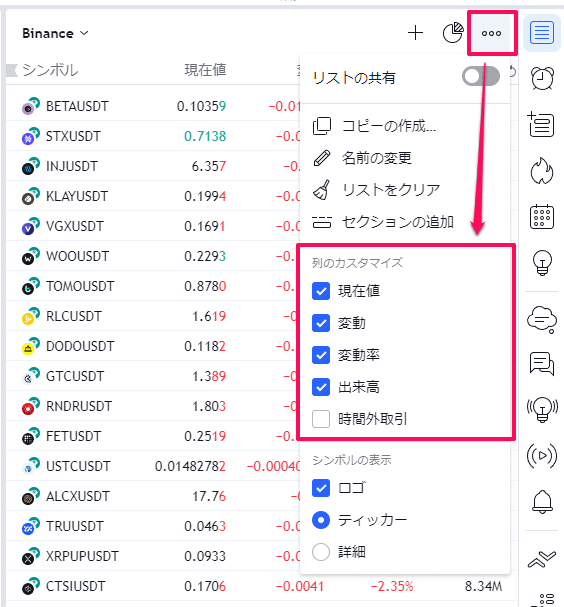
宣伝
大好評のこちらの記事もどうぞ。
全て無料で読めます。
ここで私の作ったインジケーターを販売しております。
もしよければご検討ください。
